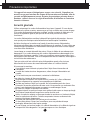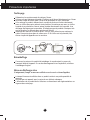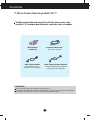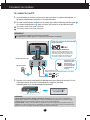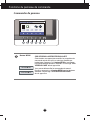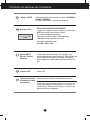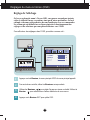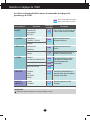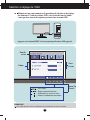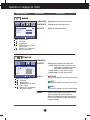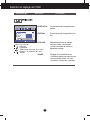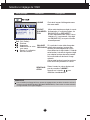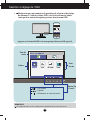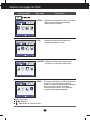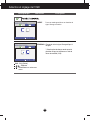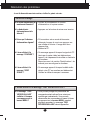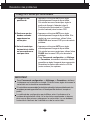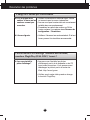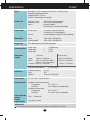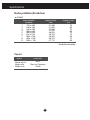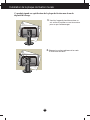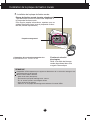LG W1946P Le manuel du propriétaire
- Catégorie
- Téléviseurs
- Taper
- Le manuel du propriétaire
Ce manuel convient également à

www.lg.com
MANUEL D’UTILISATION
MONITEUR LCD
MODÈLES DE MONITEURS LCD
W1946P
Veuillez lire attentivement ce manuel avant d’utiliser votre appareil et
conservez-le pour vous y référer ultérieurement.
FRANÇAIS

1
Précautions importantes
Cet appareil est conçu et fabriqué pour assurer votre sécurité. Cependant, un
mauvais usage peut entraîner des risques d'électrocution ou d'incendie. Afin de
garantir un fonctionnement correct de toutes les protections présentes dans ce
moniteur, veillez à observer les règles d'installation, d'utilisation et d'entretien
énoncées ci-dessous.
Sécurité générale
Utilisez uniquement le cordon d'alimentation fourni avec l'appareil. Si vous deviez
néanmoins en utiliser un autre, assurez-vous qu'il est conforme aux normes du pays.
Si le cordon d'alimentation présente un défaut, veuillez contacter le fabricant ou le
service de réparation agréé le plus proche afin de vous procurer un cordon
fonctionnel.
Le cordon d'alimentation constitue le dispositif principal de déconnexion. Assurez-
vous que la prise électrique reste facilement accessible après l'installation.
Ne faites fonctionner le moniteur qu'à partir d'une des sources d'alimentation
électrique spécifiées dans ce manuel ou affichées sur le moniteur. Si vous n'êtes pas
certain du type d'installation et d'alimentation électrique dont votre local est équipé,
consultez votre distributeur.
La surcharge en courant alternatif des prises, fiches et câbles de raccordement est
dangereuse. Il en va de même pour les cordons d'alimentation endommagés et les
prises/fiches électriques cassées. Toutes ces conditions peuvent causer des chocs
électriques et des incendies. Pour tout remplacement de ces matériels, faites appel à
un technicien de maintenance.
Tant que cette unité est reliée à la prise d’alimentation murale, elle n'est pas
déconnectée de la source de courant alternatif même si l'unité est éteinte.
N'ouvrez pas le moniteur.
Il ne contient aucun élément qui puisse faire l'objet d'une intervention de
l'utilisateur.
Il recèle des hautes tensions dangereuses, même lorsque l'alimentation est
coupée.
S'il ne fonctionne pas correctement, contactez le distributeur.
Pour éviter les risques de blessure physique :
Ne placez pas le moniteur sur un plan incliné, à moins de l'y fixer solidement.
Utilisez uniquement les supports recommandés par le fabricant.
Ne faite pas tomber d’objet sur le produit. Ne le soumettez pas à des chocs.
Préservez l’écran des projectiles de toute sorte. Vous pourriez non seulement être
blessé, mais également provoquer une panne ou endommager l’écran.
Pour éviter les risques d'incendie ou de sinistre :
Éteignez toujours le moniteur lorsque vous quittez la pièce pour un temps prolongé.
Ne le laissez jamais allumé lorsque vous sortez de chez vous.
Veillez à ce que les enfants ne fasse pas tomber le moniteur ou n'insèrent d'objets
dans les ouvertures du boîtier. Certains composants internes renferment des
tensions électriques dangereuses.
N'ajoutez pas d'accessoires non prévus pour le moniteur.
Si vous devez laisser l'écran hors surveillance pour une période de temps
prolongée, débranchez-le de la prise murale.
En cas d’orage, ne touchez jamais ni le câble d’alimentation ni le câble de signal car
cela peut être très dangereux. Ceci peut provoquer un choc électrique.

2
Précautions importantes
Installation
Ne faites reposer ou rouler aucun objet sur le cordon d'alimentation et placez le
moniteur de façon à protéger le cordon.
N'utilisez par le moniteur en milieu humide, par exemple à côté d'une baignoire, d'un
lavabo, d'un évier, d'un lave-linge, dans un sous-sol ou près d'une piscine.
Les moniteurs disposent d'orifices de ventilation destinés à évacuer la chaleur
générée par leur fonctionnement. Si ces orifices sont obturés, cette chaleur peut
nuire au fonctionnement du moniteur et causer un incendie. Vous ne devez donc
JAMAIS :
Placer le moniteur sur un lit, un divan, un tapis : les évents placés sous le moniteur
doivent rester libres.
Encastrer le moniteur dans un espace clos, à moins qu'une ventilation adaptée soit
installée.
Couvrir les orifices de ventilation avec des vêtements ou autres tissus.
Placer le moniteur à proximité d'un radiateur ou d'une source de chaleur.
Ne jamais frotter ou gratter l'écran LCD à matrice active avec un objet dur. Vous
risquez de rayer ou d'endommager définitivement l'écran.
N'appuyez jamais sur l'écran LCD longtemps avec le doigt, car cela peut créer des
images rémanentes.
L'écran peut comporter des pixels défaillants. Ils apparaissent sous la forme de
tâches rouges, vertes ou bleues. Cependant, ces pixels n'ont aucune influence sur les
performances de l'écran.
Si possible, utilisez les résolutions recommandées pour obtenir une qualité d'image
optimale. Lorsque vous utilisez une résolution différente de celles recommandées,
les images affichées peuvent être de mauvaise qualité. Cette caractéristique est due
à la technologie LCD.
Laisser une image fixe sur l’écran pour une longue période peut endommager l’écran
et entrainer une brûlure d’image. Assurez-vous d’utiliser l’économiseur d’écran sur le
moniteur. Ce phénomène est également présent sur les produits des autres
fabricants, et n’est pas couvert par la garantie.
Veillez à ne pas heurter ni rayer la façade et les côtés de l'écran avec des objets
métalliques. Cela pourrait endommager l'écran.
Assurez-vous que l'écran est dirigé vers l'avant et tenez-le avec les deux mains pour
le déplacer. Ne laissez pas tomber le moniteur ; il risquerait d'être endommagé et de
provoquer un incendie ou un choc électrique. Contactez un service après-vente agréé
pour le faire réparer.
Évitez l'humidité et les températures élevées.

Précautions importantes
3
Nettoyage
Débranchez le moniteur avant de nettoyer l'écran.
Utilisez un linge légèrement humide. N'utilisez par d'aérosol directement sur l'écran
le produit risque de couler dans l'écran et de provoquer un choc électrique.
Pour nettoyer le produit, débranchez le cordon de secteur et frotter doucement
avec un chiffon doux pour prévenir toute éraflure. Ne nettoyez pas avec un chiffon
humide et ne pulvérisez ni eau ni autres liquides directement sur le produit. Une
décharge électrique peut se produire. (N’employez pas de produits chimiques tels
que le benzène, les diluants pour peinture ou l'alcool)
Vaporisez de l'eau sur un chiffon doux 2 à 4 fois, puis utilisez-le pour nettoyer le
cadre. Essuyez toujours dans le même sens. Si le chiffon est trop humide, des
tâches risquent d'apparaître sur le moniteur.
Réemballage
Conservez le carton et le matériel d'emballage. Ils représentent le moyen de
transport idéal de l'appareil. En cas de déménagement ou d'expédition, réutilisez
l'emballage d'origine.
Mise en décharge sûre
(Uniquement, lampe au mercure utilisée avec écran à cristaux liquides)
La lampe fluorescente utilisée dans ce produit contient une petite quantité de
mercure.
Ne jetez pas cet appareil avec le reste de vos déchets ménagers.
L’élimination de ce produit doit s’effectuer conformément aux réglementations en
vigueur dans votre pays.

4
Accessoires
!!! Merci d’avoir choisi un produit LGE !!!
Vérifiez que les éléments suivants sont bien inclus avec votre
moniteur. S’il manque des éléments, contactez votre revendeur.
Manuel/fiches
d’utilisation
Cordon d’alimentation
(En fonction du pays)
Câble d’interface D-Sub 15 broches
(Ce câble d’interface peut être connecté
au produit avant son expédition.)
Câble d’interface DVI-D
(Cette fonction n’est pas
disponible dans tous les pays.)
REMARQUE
Ces accessoires peuvent différer de ceux illustrés ici.
L’utilisateur doit utiliser des câbles interface blindés (câble D-sub 15 broches, câble DVI-D),
avec cœur en ferrite pour assurer la conformité standard du produit.

5
Connexion du moniteur
Avant de mettre en service le moniteur, assurez-vous qu'il est éteint, et que
le l'ordinateur et les autres périphériques sont également éteints.a
Installation du socle / Retrait de la base support de l'appareil
1. Placez le moniteur, face vers le haut, sur un coussin ou un chiffon doux.
2. Assembler la base du socle dans le corps du socle.
Assurez-vous de ne pas retirer la goupille d'arrêt et que la base du socle se trouve dans
la direction comme illustré.
Socle
Corps du socle
Avertissement
La bande et la broche de verrouillage peuvent être retirées de ces moniteurs équipés d’un support
sur pied uniquement lorsque la base est retirée. En ne respectant pas ces instructions, vous
risquez d’être blessé par des éléments en saillie du support.
Manipulez l'écran avec précautions : lorsque vous soulevez ou déplacez l'écran, ne touchez pas
la surface de la dalle LCD. Vous endommageriez la dalle. (Tenez le moniteur par le montant du
socle ou le cadre en plastique.)
Goupille d'arrêt

6
Connexion du moniteur
Important
Cette illustration présente un modèle de connexion général. Votre moniteur peut être différent de
celui présenté ici.
Ne transportez pas le moniteur en le maintenant la tête en bas par le socle. Il risque de tomber et
de s'endommager, ou bien de vous blesser le pied.
3.
Avec une pièce, tournez la vis dans le sens des aiguilles d'une montre pour la serrer au
dos de la base support.
4. Soulevez le moniteur et faites le pivoter en le plaçant de face une fois le
raccordement à la partie femelle du câble effectué.
5.
Si vous souhaitez détacher le moniteur de la base support, desserrez la vis placée au
dos en la faisant tourner dans le sens inverse des aiguilles d'une montre.
Positionnement de votre écran
- Après l’installation, réglez l'angle comme indiqué cidessous.
1.
Ajustez la position de l'écran selon vos préférences pour une utilisation optimale.
Rango de inclinación : -4˚ à 16˚
Lorsque vous réglez l’angle de
l'écran, veillez à ne pas placer vos
doigts entre la partie supérieure du
moniteur et le socle. Vous risquez
de vous blesser les doigts.

7
Connexion du moniteur
Inclinaison verticale
: 356˚
Amplitude verticale: maximum 4,33 pouces (110,0 mm)
* Veillez à retirer la tige de
blocage afin de régler la
hauteur.
110,0 mm
ERGONOMÍA
Il est recommandé d'incliner le moniteur vers l'avant d'un angle qui ne doit pas excéder 5 degrés afin
de garder une position ergonomique et confortable.
Avertissement
Il est inutile de replacer la tige de blocage une fois celle-ci enlevée pour régler la hauteur.

8
Connexion du moniteur
- La fonction de pivotement vous permet de faire pivoter l’écran de 90
degrés dans le sens des aiguilles d’une montre.
1.
Pour utiliser la fonction Pivot, réglez le moniteur à la hauteur maximale.
2. Paysage et portrait : vous pouvez faire pivoter le panneau à 90º dans le sens des
aiguilles d'une montre. Veillez à ce que la partie supérieure du moniteur ne rentre pas
en contact avec le socle lorsque vous faites pivoter l'écran pour accéder à la fonction
Pivot. Si la partie supérieure du moniteur touche le socle, celui-ci pourrait se briser.
3.
Faites attention aux câbles lors du pivotement de l’écran.
Utilisation de la fonction Pivot
Partie supérieure
Partie du socle

9
Connexion du moniteur
REMARQUE
‘Self Image Setting Function’ ('Réglage automatique de l'image'): Cette fonction fournit à l'utilisateur des
réglages d'écran optimaux. Lorsque l'utilisateur connecte le moniteur pour la première fois, cette fonction règle
automatiquement l'écran aux réglages optimaux sur des signaux d'entrée individuels.
Fonction ‘AUTO’: Lorsque vous rencontrez des problèmes, comme une image trouble, des lettres troubles, du
scintillement ou une image déformée lors de l’utilisation du dispositif ou après avoir changé la résolution de l’écran,
appuyez sur le bouton de réglage automatique AUTO pour améliorer la résolution.
3. Appuyez sur la touche marche/arrêt du panneau avant pour allumer le moniteur. Un fois
le moniteur allumé, la fonction d'autoréglage de l'image est exécutée
automatiquement. (En mode analogique uniquement.)
Se connecter au PC
1. Avant d'installer le moniteur, assurez-vous que le moniteur, le système informatique, et
les autres périphériques connectés ne sont pas alimentés.
A
B
Raccordez le câble DVI-D (signal numérique)
Raccordez le câble D-sub (signal analogique)
PC
PC
A
B
Type prise secteur
REMARQUE
La vue arrière de l'appareil est volontairement simplifiée.
Elle représente un modèle général ; il se peut que votre moniteur soit différent.
Variable suivant le modèle.
Signa numérique DVI-D
(Cette fonction n'est pas disponible dans tous les pays)
Bouton d'alimentati
Adaptateur pour Macintosh
Avec les ordinateurs Apple Macintosh, un
adaptateur est nécessaire pour passer du
connecteur VGS D-sub haute densité à 15
broches sur 3 rangées du câble fourni au
connecteur à 15 broches sur 2 rangées.
À l'aide d'un connecteur de câble d'entrée D-
Sub pour Macintosh :
2. Assurez vous d’éteindre l’ordinateur et le produit. Raccordez le câble d'entrée du signal
et le cordon d'alimentation dans cet ordre, puis vissez les vis du câble de signal.
1
2
Connectez le câble
d'entrée du signal
et fixez-le en le
faisant tourner dans
le sens de la flèche
comme illustré sur
la figure.

10
Fonctions du panneau de commande
Commandes du panneau
Bouton MENU
OSD VERROUILLAGE/DEVERROUILLAGEE
Cette fonction vous permet de verrouiller les paramètres de
commande actuels afin qu'ils ne soient pas modifiés par
inadvertance. Appuyez sur la bouton MENU et maintenez-
la enfoncée pendant plusieurs secondes. Le message "OSD
VERROUILLAGE" devrait apparaître.
Vous pouvez déverrouiller les commandes du menu à
l’écran en appuyant sur la bouton MENU pendant plusieurs
secondes. Le message "OSD DEVERROUILLAGEE"
devrait apparaître.

11
Fonctions du panneau de commande
Ce bouton permet d'allumer et d'éteindre le moniteur.
L’indicateur de puissance reste blanc si l’écran est
fonctionnant proprement ( Mode Allumer ). Si l’écran est au
monde Dormir (Economie d’énergie), l’indicateur de
puissance est blanc en clignotant.
Touche marche/arrêt
et indicateur de mise
sous tension
Bouton INPUT
RÉGLAGE AUTOMATIQUE D'IMAGENT
Lorsque vous réglez le moniteur, appuyez sur le bouton
AUTO pour entrer dans le menu à l'écran.
(En mode analogique uniquement.)
Cette option permet de régler automatiquement
l'affichage suivant la résolution en cours.
Le meilleur mode d'écran est
W1946P : 1360 x 768
Bouton AUTO
Bouton EXIT
Quitter OSD .
(Source Touche
Chaude)
Lorsque deux signaux d'entrée sont raccordés, vous
pouvez sélectionner le signal d'entrée (D-Sub/DVI) de votre
choix. Lorsqu'un seul signal est raccordé, il est détecté
automatiquement. L'option sélectionnée par défaut est D-
Sub.
Utilisez cette touche pour accéder aux options
F-ENGINE
et
FORMAT ORIGINAL
.
Pour plus d'informations, reportez-vous page 18.
Bouton MODE

12
MONITOR SETUP
AUTO
MENU
MODE AUTO INPUT EXIT
MONITOR SETUP
AUTO
MENU
MODE AUTO INPUT EXIT
Réglages du menu à l'écran (OSD)
Réglage de l'affichage
Grâce au système de menu à l'écran OSD, vous pouvez en quelques instants
régler la taille de l'image, sa position, ainsi que d'autres paramètres. Le bref
exemple ci-dessous vous permettra de vous familiariser avec ces commandes.
La section qui suit définit dans ses lignes générales le fonctionnement des
réglages et des sélections que vous pouvez effectuer avec l'OSD.
Pour effectuer des réglages dans l'OSD, procédez comme suit :
Appuyer sur tout
Bouton
, le menu principal d’OSD du menu principal apparaît.
Pour accéder au contrôle, utiliser les
Boutons
correspondants.
Utilisez les Boutons / pour régler l'image au niveau souhaité. Utilisez le
Bouton pour sélectionner d'autres éléments de sous-menu.
Appuyer sur le
Bouton
EXITpour quitter OSD.
1
2
3
4

13
Sélection et réglage de l'OSD
Le tableau ci-dessous détaille les menus de commande, de réglage et de
paramétrage de l'OSD.
NORMAL
FILM
INTERNET
DEMO
F-ENGINE
Permet de sélectionner ou
personnaliser les paramètres
d'image souhaités
DSUB
DVI-D
LANGUE
VOYANT D'ALIMENTATION
BALANCE DES BLANCS
RÉINITIALISATION
Personnalisation du statut
de l'écran en fonction de
l'environnement de
l'utilisateur
AUTRES
HORIZONTAL
VERTICAL
HORLOGE
PHASE
AFFICHAGE
Réglage de la position de
l'écran
TEMP
É
RAT.
(PR
É
D
É
F. / UTILIS.)
GAMMA
COULEUR
Personnalisation de la
couleur de l'écran
LUMINOSITÉ
CONTRASTE
NETTETÉ
IMAGE
Pour régler la luminance de
l’écran, la contraste et la netteté
REMARQUE
L'ordre des icônes est différent suivant le modèle (13~20).
DSUB
DVI-D
DSUB
DVI-D
DSUB
DSUB
DSUB
DVI-D
DSUB
DVI-D
DSUB
LARGE
ORIGINAL
FORMAT
ORIGINAL
Permet d'ajuster la taille
d'image
DSUB
DVI-D
Menu principal Sous-menu Description
Optimisation de la clarté et de la
stabilité, la netteté de l'image
Entrée prise
en charge
: Entrée D-SUB (Signal analogique)
: Entrée DVI-D (Signal numérique)
DSUB
DVI-D

14
Maintenant que vous connaissez la procédure de sélection et de réglage
des éléments à l'aide du système OSD, voici la liste de tous les icônes
(ainsi que leur nom et description) présents dans le menu OSD.
Appuyez sur le bouton MENU et le menu principal du menu OSD apparaît.
REMARQUE
Les langues du menu à l'écran (OSD) peuvent être différentes de celles du manuel.
Sélection et réglage de l'OSD
Nom de
menu
Sous-
écrans
Icônes
Bouton Tip
(Conseil)
Exit (Quitter)
Régler (augmenter/diminuer)
Sélectionner un autre sous-menu
Revenir à la sélection des sous-menus

15
Sélection et réglage de l'OSD
Menu principal Sous-menu Description
Exit : Exit (Quitter)
: Diminuer
: Augmenter
: Sélectionner un autre
sous-menu
: Revenir à la sélection
des sous-menus
LUMINOSITÉ
CONTRASTE
NETTETÉ
Réglage de la luminosité de l'écran.
Réglage du contraste de l'écran.
Réglez la netteté de l’écran.
GAMMA
Réglez votre propre valeur gamma : 0/1/2
Sur le moniteur, les valeurs gamma
élevées affichent des images blanchâtres
et les valeurs gamma basses affiches des
images sombres.
PRÉDÉF
.
UTILIS.
TEMP
É
RAT.
Sélection de la couleur de votre choix.
• sRGB: Réglez la couleur de l’écran afin
que celle-ci réponde à la norme
de couleur standard sRGB.
•
6500K-7500K : couleur d’écran rouge.
•
8500K-9300K : couleur d’écran bleu.
ROUGE
Définissez vos propres niveaux de couleur rouge.
VERT
Définissez vos propres niveaux de couleur verte.
BLEU
Définissez vos propres niveaux de couleur bleue.
Exit : Exit (Quitter)
: Diminuer
: Augmenter
: Sélectionner un autre
sous-menu
: Revenir à la sélection
des sous-menus

16
Sélection et réglage de l'OSD
Menu principal Sous-menu Description
HORIZONTAL
VERTICAL
HORLOGE
Positionnement de l'image de droite à
gauche.
Positionnement de l'image de haut en
bas.
Réduction des barres ou bandes
verticales visible à l'arrière-plan.
La taille horizontale de l'écran est
également modifiée.
PHASE
Réglage de la netteté de l'écran.
Cet élément permet de supprimer tout
bruit numérique vertical ainsi que
d'améliorer la netteté des caractères.
Exit : Exit (Quitter)
: Diminuer
: Augmenter
: Sélectionner un autre sous-menu
: Revenir à la sélection des sous-
menus

17
Sélection et réglage de l'OSD
RÉINITIALIS
ATION
Retour à toutes les valeurs d'usine sauf
pour le paramètre "LANGUE".
Appuyez sur la touche pour
réinitialiser immédiatement.
Choix de la langue d'affichage des noms
des commandes.
LANGUE
BALANCE
DES BLANCS
Si la sortie de la carte vidéo diverge des
spécifications requises, le niveau des
couleurs peut être dégénéré en raison
d'une distorsion du signal vidéo. À l'aide de
cette fonction, le niveau du signal est réglé
pour adapter le niveau de sortie standard
de la carte vidéo afin de fournir l'image
optimale.
Activez cette fonction lorsque les couleurs
blanc et noir sont présentes sur l'écran.
VOYANT
D’ALIMENTA
TION
Utiliser cette fonction pour régler le voyant
d’alimentation, à l’avant du moniteur, sur
ON (MARCHE) ou OFF (ARRÊT).
Si vous sélectionnez OFF (Arrêt), l’écran
s’éteindra. Si, à tout moment, il est réglé
sur ON (MARCHE), le voyant s’allumera
automatiquement.
Menu principal Sous-menu Description
REMARQUE
Si ceci n'améliore pas l'image de l'écran, reprenez les réglages d'usine par défaut. Au besoin, exécutez à
nouveau la fonction WHITE BALANCE (
BALANCE
DES BLANCS). Cette fonction est active seulement
si le signal d'entrée est un signal analogique.
Exit : Exit (Quitter)
: Diminuer
: Augmenter
: Sélectionner un autre
sous-menu
: Revenir à la sélection
des sous-menus

18
Sélection et réglage de l'OSD
Maintenant que vous connaissez la procédure de sélection et de réglage
des éléments à l'aide du système OSD, voici la liste de tous les icônes
(ainsi que leur nom et description) présents dans le menu OSD.
Appuyez sur le bouton MODE et le menu principal du menu OSD apparaît.
REMARQUE
Les langues du menu à l'écran (OSD) peuvent être différentes de celles du manuel.
Nom de
menu
Sous-
écrans
Icônes
Bouton Tip
(Conseil)
Exit (Quitter)
Déplacer
Sélectionner un autre sous-menu

19
Sélection et réglage de l'OSD
Menu principal Sous-menu Description
FILM
Sélectionnez cette option lorsque vous
regardez une vidéo ou un film.
INTERNET
Sélectionnez cette option lorsque vous
travaillez sur un document (Word, etc.).
NORMAL
Sélectionnez cette option lorsque vous voulez
utiliser le produit dans l'environnement
d'utilisation le plus général.
DEMO
Ce mode est utilisé pour les démonstrations en
magasin. L'écran sera divisé en deux de
manière à montrer le mode standard à gauche
et le mode vidéo à droite, afin que les
consommateurs puissent voir la différence
lorsque le mode vidéoest appliqué.
Exit : Exit (Quitter)
: Déplacer
: Sélectionner un autre sous-menu
La page est en cours de chargement...
La page est en cours de chargement...
La page est en cours de chargement...
La page est en cours de chargement...
La page est en cours de chargement...
La page est en cours de chargement...
La page est en cours de chargement...
La page est en cours de chargement...
La page est en cours de chargement...
-
 1
1
-
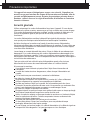 2
2
-
 3
3
-
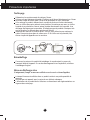 4
4
-
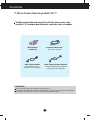 5
5
-
 6
6
-
 7
7
-
 8
8
-
 9
9
-
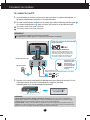 10
10
-
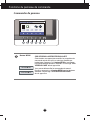 11
11
-
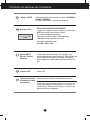 12
12
-
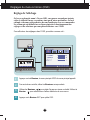 13
13
-
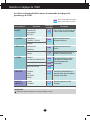 14
14
-
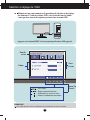 15
15
-
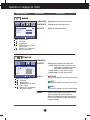 16
16
-
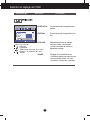 17
17
-
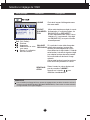 18
18
-
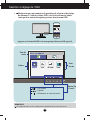 19
19
-
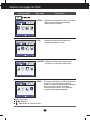 20
20
-
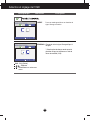 21
21
-
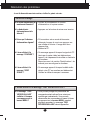 22
22
-
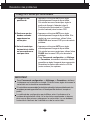 23
23
-
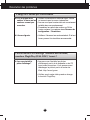 24
24
-
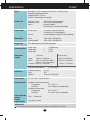 25
25
-
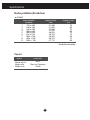 26
26
-
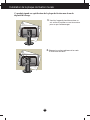 27
27
-
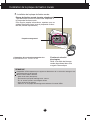 28
28
-
 29
29
LG W1946P Le manuel du propriétaire
- Catégorie
- Téléviseurs
- Taper
- Le manuel du propriétaire
- Ce manuel convient également à